Se você está tentando obter NAT tipo 2 em seu PS4, a primeira etapa será configurar um encaminhamento de porta. Pode parecer uma tarefa intimidante fazer o login no roteador e criar uma entrada de encaminhamento de porta, mas não se preocupe; nós o orientaremos.
Se você não tiver certeza do que significa Nat Type 2, certifique-se de ler nosso guia Nat Types Defined.
Um encaminhamento de porta é a maneira de os dados entre na sua rede doméstica através do seu roteador. Sem configurar um encaminhamento de porta, todas as conexões de dados devem ser criadas de dentro da sua rede, o que geralmente é uma coisa boa.
No entanto, quando você está jogando, muitas vezes você deseja que as pessoas possam se conectar ao seu PS4. É aqui que o encaminhamento de portas entra em ação.
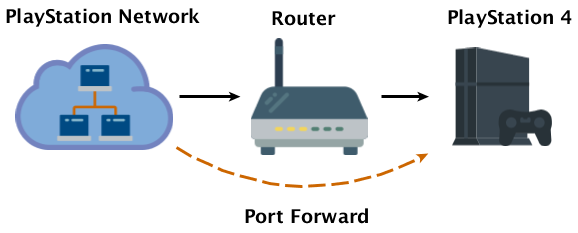
Outra coisa … Quando você configura um encaminhamento de porta, também é melhor configurar um endereço IP estático apontando para o seu PS4. Ter um endereço IP estático para o seu PS4 garante que seu PS4 obterá o mesmo endereço IP a cada vez que você ligá-lo. Sem um endereço IP estático, seu PS4 pode obter um endereço IP diferente a cada reinicialização, o que interromperá sua porta. A etapa de endereço IP estático é na verdade a mais difícil das duas, mas às vezes vale a pena fazer porque significa que o re-encaminhamento continuará a funcionar por mais tempo.
Encontre o endereço IP do PS4
A primeira coisa que precisamos fazer é encontrar alguns endereços IP. Precisamos saber o endereço IP do seu PlayStation e o endereço IP do seu roteador. Felizmente, há uma maneira fácil de obter ambos.
No menu do PlayStation, vá para Configurações e role para baixo até Rede.
Na tela Rede, escolha “Exibir Status da Conexão” . Isso mostrará o endereço IP do PS4 e o endereço do gateway padrão.
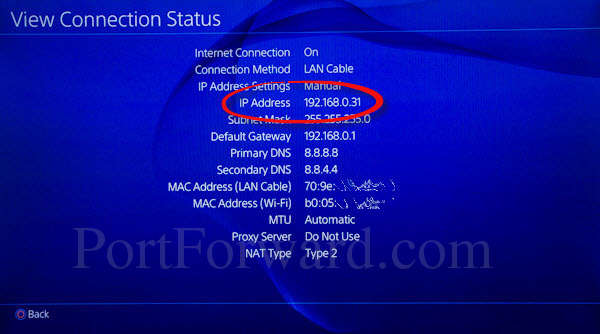
Um endereço IP é uma série de 4 números separados por um ponto. É muito comum que o endereço IP do seu PS4 comece com 192.168.0 ou 192.168.1, seguido por um número final. Outra série de endereços IP comuns começa com 10.0.0. E também é seguida por um número final.
Seu gateway padrão é seu roteador
Em termos de rede, seu gateway padrão é seu roteador doméstico.
Anote os dois endereços IP porque você vai precisar deles nas etapas a seguir.
Faça login no seu roteador
Agora precisamos faça login no seu roteador. Abra um navegador da web e digite o endereço IP na barra de endereço e pressione Enter. Você pode usar qualquer navegador da web de sua preferência: Chrome, Firefox, Edge, Opera ou Safari funcionará. Todos eles tem uma barra de endereços onde você pode digitar endereços de sites ou termos de pesquisa. Na barra de endereços (circulado abaixo), basta inserir o endereço IP do seu roteador.
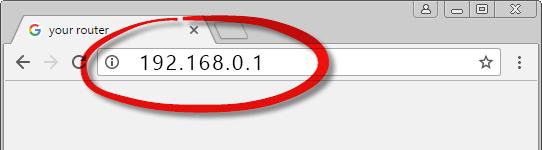
No exemplo acima, o endereço IP desse roteador é 192.168.0 .1. Certifique-se de colocar o endereço IP do seu roteador na barra de endereços.
Isso deve levá-lo à tela de login do roteador.

Você precisa saber o nome de usuário e a senha do seu roteador. Se você nunca os definiu, é provável que sejam os padrões. Você pode encontrar uma lista de senhas padrão aqui. Em caso de dúvida, você sempre pode tentar a senha de administrador ou espaço em branco ou uma combinação dos dois.
| Nome de usuário | Senha |
|---|---|
| admin | senha |
| (deixe em branco) | admin |
| (deixe em branco) | senha |
Experimente várias combinações da lista acima. Se nenhum deles funcionar, temos muitos mais para escolher. Encontre o fabricante do seu roteador em nossa Lista de roteadores e, em seguida, encontre o seu roteador. Você verá uma lista de todos os nomes de usuário e senhas conhecidos.
Encontre a seção de encaminhamento de porta
Depois de se conectar ao roteador, você precisa d para localizar a seção de encaminhamento de porta.
Às vezes, é chamado de Servidores Virtuais, às vezes é chamado de Apps e Jogos e às vezes é apenas chamado de Encaminhamento de Porta. Às vezes, está escondido na seção do firewall, às vezes está escondido na seção de segurança e às vezes está na seção LAN. Dê uma olhada em volta e você deve encontrá-lo.
Aqui está o que a seção Apps e jogos se parece com um roteador Linksys típico.
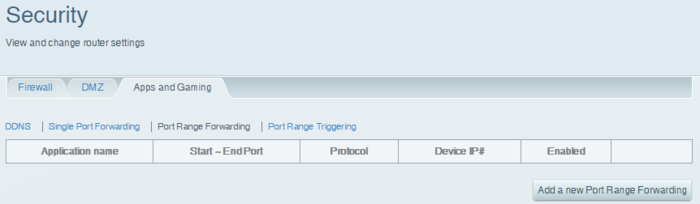
Neste caso, escolhemos o encaminhamento de intervalo de porta porque é a opção mais flexível neste roteador.
Criar um encaminhamento de porta
Um encaminhamento de porta é basicamente uma configuração que diz ao seu roteador para pegar dados que aparecem em certas portas e enviar para um determinado dispositivo. Neste caso, as portas são as portas padrão da PlayStation Network e este dispositivo é o seu PlayStation.
Lembre-se: um encaminhamento de porta recebe os dados que chegam ao seu roteador a partir de a internet e direciona-o para o endereço IP do seu PlayStation.
Conforme você configura um encaminhamento em seu roteador, pode ser questionado sobre TCP ou UDP. Se o seu roteador tiver a opção Ambos, use-a, pois é mais simples. Para a rede PlayStation em um roteador que suporta ambos, aqui está a lista de portas para encaminhar:
Se o seu roteador suportar o protocolo ambos:
Protocolo ambos: 1935,3074,3478-3480
Se você precisar encaminhar TCP e UDP separadamente, crie um encaminhamento para as portas TCP e crie outro encaminhamento para as portas UDP. Para a PlayStation Network, aqui estão as portas TCP e UDP necessárias:
Se o seu roteador não suportar o protocolo ambos:
Protocolo TCP : 1935,3478-3480
Protocolo UDP: 3074,3478-3479
Lembre-se de que você está criando isso apontando para o Endereço IP do seu dispositivo PlayStation.
Aqui está um exemplo de encaminhamento das portas da PlayStation Network em um roteador Linksys muito comum.
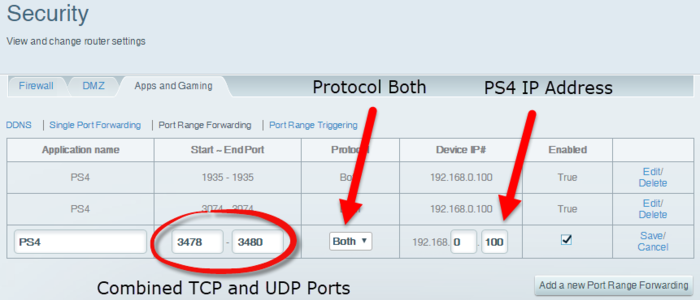
Uma vez que este roteador aceita intervalos de valores, criamos 3 entradas. Cada entrada possui um intervalo de valores da lista acima.
Se este roteador não suportava protocolo Ambos, então, teríamos que criar 4 entradas; 2 para TCP e 2 para UDP.
Utilitários de rede
Se você seguir todas essas etapas, deverá ter o NAT tipo 2 ativado seu PlayStation 4. Se você simplesmente não consegue fazer funcionar, você pode usar nosso software Network Utilities que vem com suporte. Nossa equipe de suporte tem o prazer de ajudá-lo a obter NAT tipo 2 em seu PlayStation.
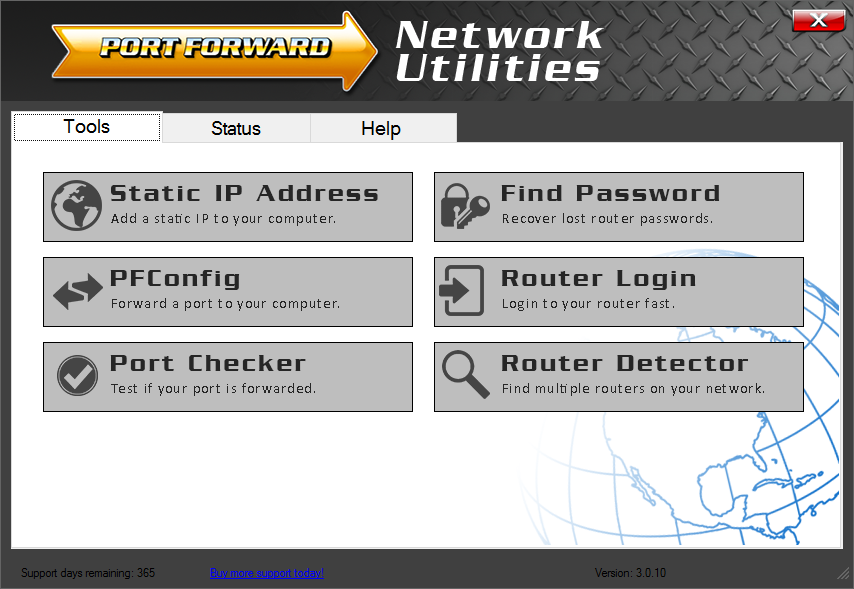
Quando você usa utilitários de rede para encaminhar portas no seu roteador, ele cria automaticamente as entradas corretas para você. Ele também pode combinar várias entradas para maximizar o espaço disponível limitado em seu roteador.
Se você tiver alguma dúvida sobre este guia ou sobre nosso software em geral, acesse nosso Sistema de Mensagens e nos informe.